Acara
Power BI DataViz World Championships
14 Feb, 16 - 31 Mar, 16
Dengan 4 kesempatan untuk masuk, Anda bisa memenangkan paket konferensi dan sampai ke Grand Finale LIVE di Las Vegas
Pelajari lebih lanjutBrowser ini sudah tidak didukung.
Mutakhirkan ke Microsoft Edge untuk memanfaatkan fitur, pembaruan keamanan, dan dukungan teknis terkini.
Artikel ini menjelaskan cara menginstal, menyematkan, dan berinteraksi dengan Power BI langsung di dalam Microsoft Teams. Aplikasi pribadi Power BI menghadirkan seluruh pengalaman layanan Power BI dasar untuk Microsoft Teams.
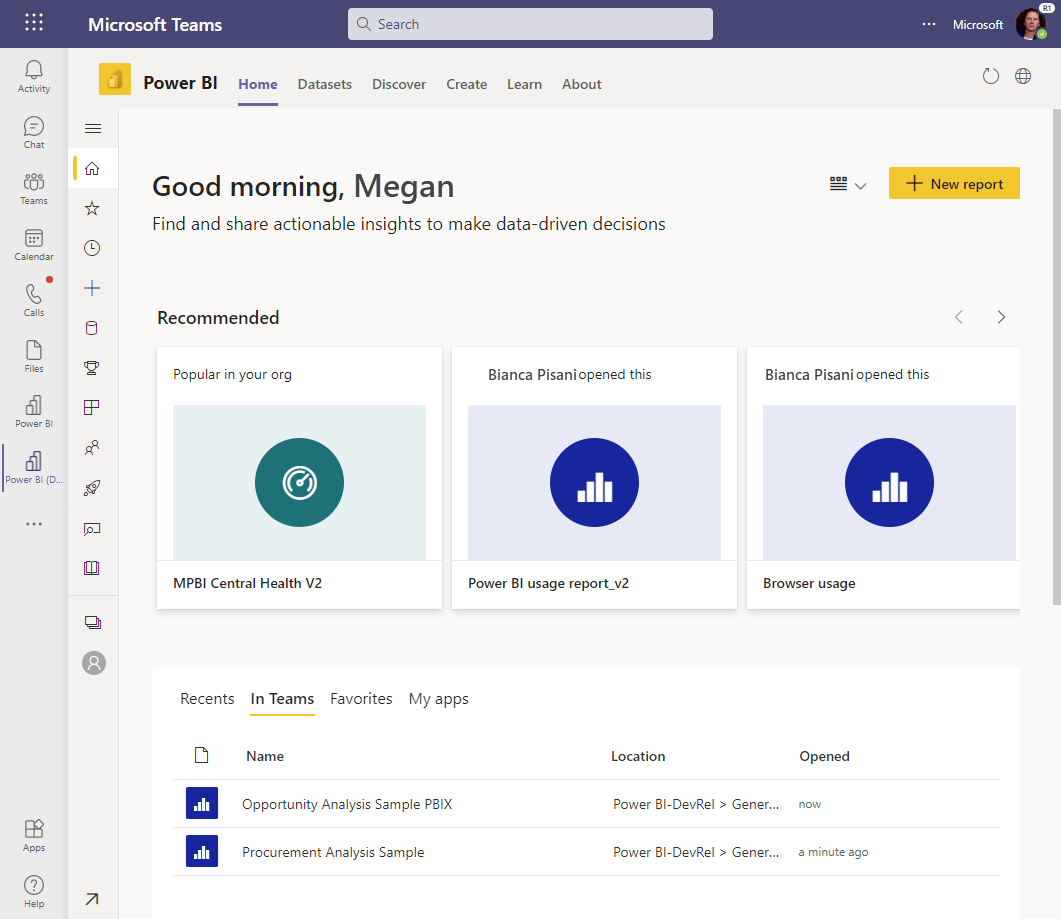
Dengan aplikasi Power BI di Microsoft Teams, Anda bisa berkolaborasi dengan Power BI di Teams. Aplikasi ini merupakan pengalaman pribadi Anda tentang Power BI. Seolah-olah layanan Power BI tinggal di dalam Microsoft Teams. Setelah menginstalnya, Anda dapat melakukan hampir semua hal di Microsoft Teams yang dapat Anda lakukan di layanan Power BI.
Selain itu, ada fitur di aplikasi Power BI di Teams yang tidak Anda lihat saat menampilkan layanan Power BI (app.powerbi.com) di browser web. Pada beranda Power BI di Teams, Anda bisa melihat semua tab Power BI yang telah Anda tampilkan di Teams.
Ada beberapa fitur yang hanya dapat Anda akses di layanan Power BI di browser. Untuk detailnya, lihat bagian Masalah dan batasan yang diketahui di artikel ini.
Catatan
Saat Anda menginstal aplikasi Power BI di Microsoft Teams, jika Anda berada di Microsoft 365 Targeted Release atau Office Insiders Beta Channel, pratinjau publik aplikasi Power BI di Microsoft Outlook dan Microsoft Office juga diinstal. Untuk detailnya, lihat pratinjau publik di Outlook dan Office.
Pastikan elemen berikut tersedia untuk menginstal aplikasi Power BI di Microsoft Teams:
Pilih Aplikasi lainnya yang ditambahkan (...) di bilah navigasi kiri, lalu cari dan pilih Power BI.
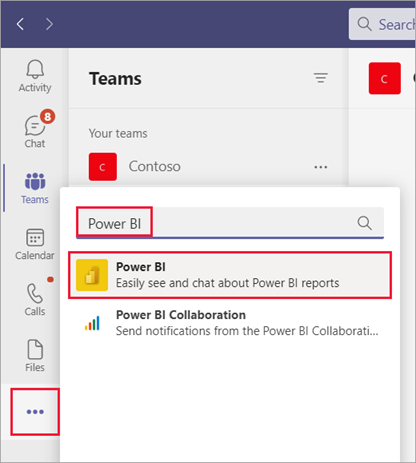
Itu saja! Aplikasi Power BI diinstal di Microsoft Teams.
Saat pertama kali membuka aplikasi Power BI di Teams, Anda perlu masuk ke Power BI.
Jika autentikasi multifaktor (MFA) untuk Power BI dikonfigurasi untuk akun Anda, Anda akan melihat pesan yang meminta izin tambahan.

Pilih Lanjutkan, lalu berikan faktor autentikasi berikutnya (seperti yang dikonfigurasi oleh organisasi Anda).
Jika MFA untuk Power BI tidak dikonfigurasi untuk akun Anda, Anda akan diminta untuk melalui proses masuk Power BI reguler.
Agar aplikasi tetap tersedia di Teams, sematkan ke panel navigasi Teams. Klik kanan ikon Power BI di panel navigasi Teams, dan pilih Sematkan.

Itu saja. Sekarang Anda bisa menampilkan konten Power BI Anda di Teams kapan pun Anda inginkan.
Interaksi dengan konten Anda di Microsoft Teams sama dengan layanan Power BI. Anda berinteraksi dengan dasbor, laporan, aplikasi, atau ruang kerja dengan cara yang sama.
Anda bahkan dapat berbagi laporan dengan rekan kerja Anda dari aplikasi Power BI di Microsoft Teams.
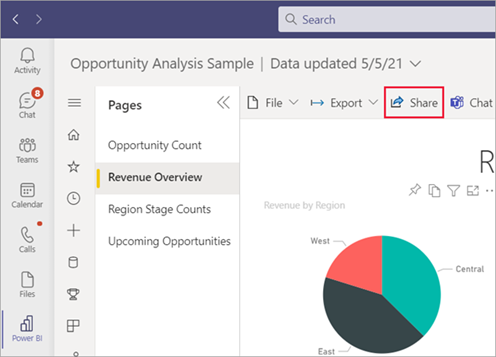
Aplikasi Power BI di Microsoft Teams juga dilengkapi hub untuk pelatihan. Pilih Pelajari untuk melihat Pusat Pembelajaran.

Aplikasi Power BI di Microsoft Teams membantu Anda melakukan multi-tugas dengan mengingat di mana Anda menavigasi selama satu jam. Saat Anda meninggalkan aplikasi dan kembali dalam waktu satu jam, aplikasi secara otomatis membawa Anda kembali ke tempat Anda bekerja dengan menavigasi ke:
Saat menggunakan aplikasi Power BI di Microsoft Teams Desktop, Anda bisa menggunakan tombol kembali Microsoft Teams untuk menavigasi kembali dalam aplikasi Power BI. Saat menggunakan aplikasi di Microsoft Teams di browser web, gunakan tombol kembali browser.
Beberapa interaksi berbeda di aplikasi Teams daripada yang ada di browser.
Saat Anda melihat dasbor atau laporan, Anda tidak melihat panel navigasi Power BI. Untuk mengakses panel navigasi, pilih Tutup untuk kembali ke Beranda atau ruang kerja.
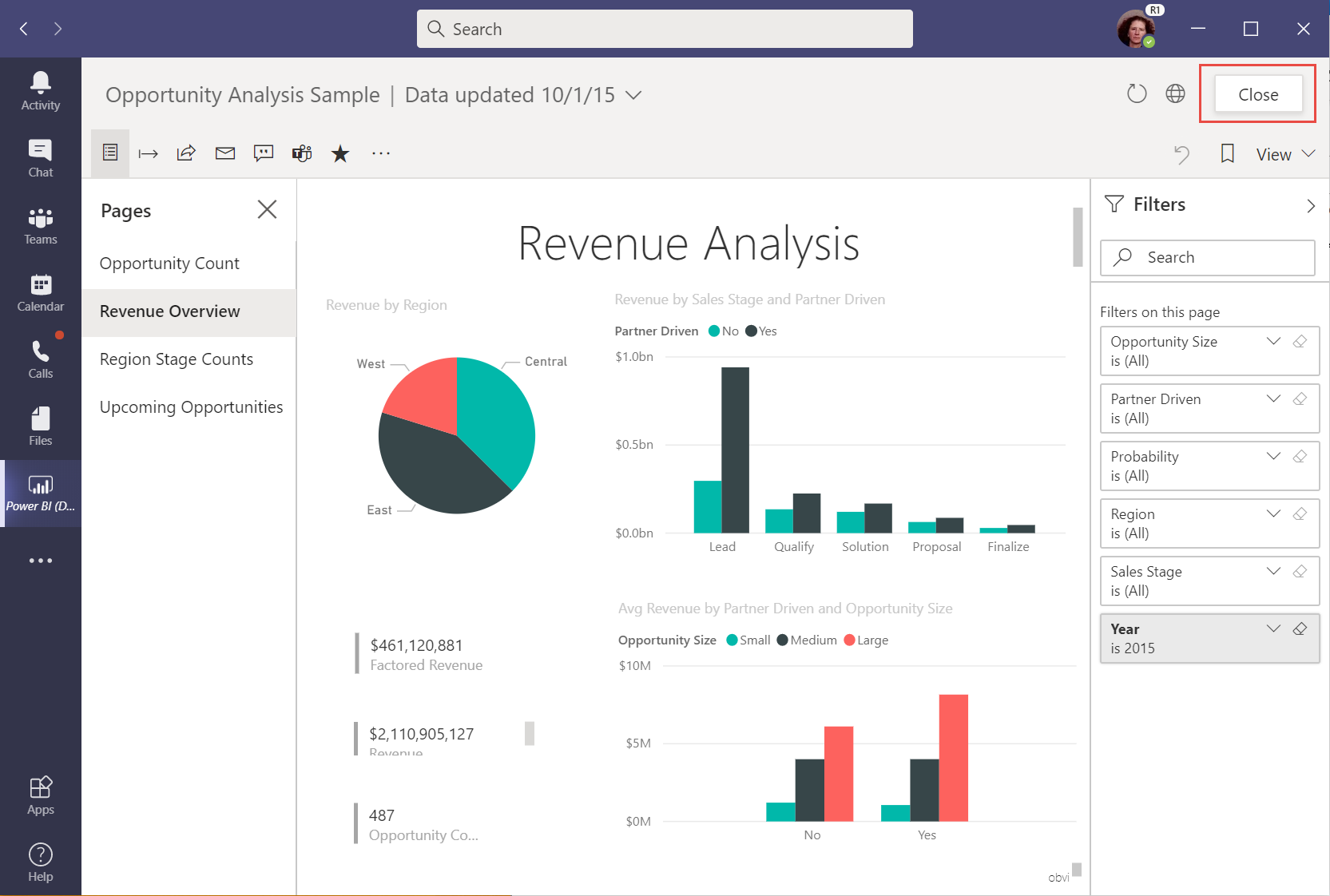
Untuk membuka laporan di layanan Power BI alih-alih menampilkannya di Microsoft Teams, pilih Buka ini di web.

Dengan pengalaman pencarian di Teams, Anda dapat menemukan laporan, dasbor, dan aplikasi terbaru dan membukanya dalam aplikasi Power BI untuk Teams. Cobalah pengalaman pencarian.
Di bilah pencarian Teams, masukkan @Power BI.
Catatan
Pastikan untuk menyertakan ruang antara Power dan BI.
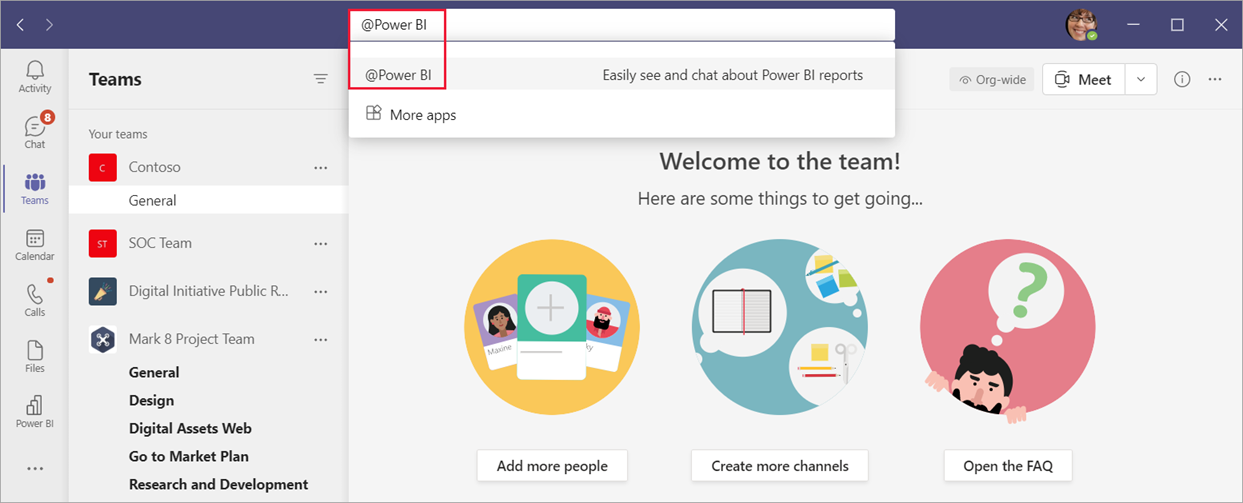
Pilih item dari daftar, atau masukkan sesuatu untuk dicari.
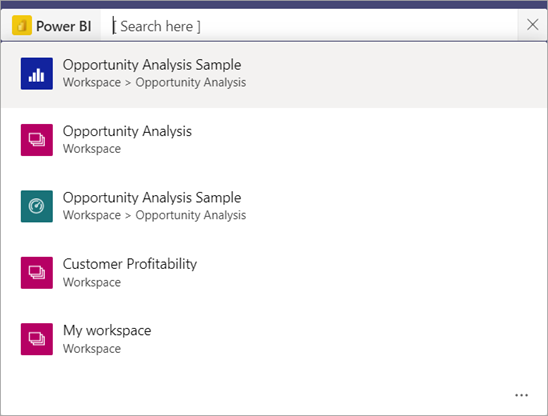
Pilih Buka.
Pertama kali Anda menggunakan kemampuan ini, Anda perlu masuk.
Jika Anda belum menginstal aplikasi Power BI, Teams meminta Anda untuk menambahkannya.
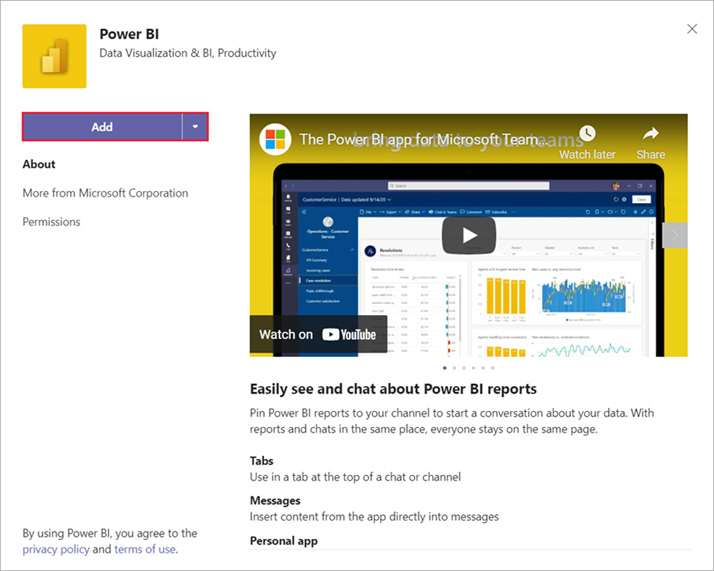
Organisasi Anda dapat memudahkan semua orang menemukan dan menggunakan data dengan menginstal dan menyematkan aplikasi Power BI untuk Teams untuk pengguna. Penyematan bersifat opsional tetapi disarankan.
Apakah Anda seorang pemimpin dalam organisasi Anda? Anda dapat mendorong individu dan tim untuk menggunakan aplikasi Power BI di Teams dengan menginstalnya sendiri. Baca Panduan untuk memungkinkan organisasi Anda menggunakan Power BI di Microsoft Teams untuk mempelajari tentang opsi untuk peluncuran yang luas dan ditargetkan dan memutuskan apa yang tepat untuk organisasi Anda.
Apakah Anda admin Power BI atau admin Teams? Secara default, aplikasi Power BI untuk Teams diinstal secara otomatis dalam beberapa keadaan. Lihat Menginstal aplikasi Power BI untuk Teams secara otomatis untuk detailnya. Untuk mendorong pengguna di organisasi Anda menggunakan aplikasi secara lebih teratur, sematkan aplikasi secara proaktif di Teams melalui kebijakan penyiapan aplikasi. Sangat berguna untuk menyertakan Power BI sebagai aplikasi yang disematkan, sehingga pengguna di Teams dapat dengan mudah menemukan dan menggunakan data. Setelah 1 November 2021, penginstalan terjadi secara otomatis untuk pengguna yang mengunjungi layanan Power BI dan memenuhi kriteria.
Pengguna akhir Power BI mungkin melihat pemberitahuan di panel pemberitahuan layanan Power BI yang mengatakan aplikasi Microsoft Teams diinstal secara otomatis.
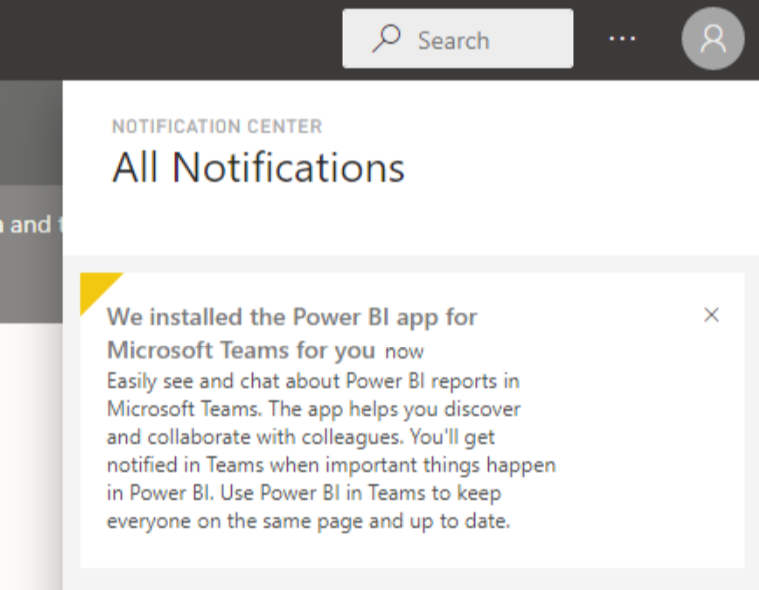
Beberapa opsi dalam layanan Power BI tidak tersedia di Microsoft Teams. Opsi ini meliputi:
Power BI tidak mendukung bahasa yang dilokalkan yang sama dengan yang Microsoft Teams lakukan. Akibatnya, Anda mungkin tidak melihat pelokalan yang tepat dalam laporan.
Aplikasi Power BI untuk Microsoft Teams tersedia untuk pelanggan Cloud Komersial dan Government Community Cloud AS (GCC).
Pengalaman pencarian tidak tersedia di US GCC.
Untuk membawa Anda kembali secara otomatis saat menavigasi kembali ke aplikasi, riwayat navigasi Anda disimpan sekitar setiap 15 detik. Riwayat disimpan secara lokal di komputer Anda atau di jendela browser web Anda. Jika Anda menavigasi ke suatu tempat dan memfilter, maka beralihlah dengan cepat ke bagian lain Teams, seperti ke Obrolan, Kalender, atau Teams, navigasi Anda mungkin tidak diambil. Jika Anda mengubah komputer atau memulai jendela browser baru, riwayat tidak tersedia.
Ada pertanyaan lagi? Coba tanyakan pada Komunitas Power BI.
Acara
Power BI DataViz World Championships
14 Feb, 16 - 31 Mar, 16
Dengan 4 kesempatan untuk masuk, Anda bisa memenangkan paket konferensi dan sampai ke Grand Finale LIVE di Las Vegas
Pelajari lebih lanjutPelatihan
Jalur pembelajaran
Use advance techniques in canvas apps to perform custom updates and optimization - Training
Use advance techniques in canvas apps to perform custom updates and optimization
Sertifikasi
Microsoft Certified: Power BI Data Analyst Associate - Certifications
Menunjukkan metode dan praktik terbaik yang selaras dengan persyaratan bisnis dan teknis untuk pemodelan, visualisasi, dan analisis data dengan Microsoft Power BI.
Dokumentasi
Berkolaborasi dengan Power BI di Microsoft Teams, Outlook, dan Office - Power BI
Pelajari bagaimana organisasi dapat menggunakan Microsoft Teams, Outlook, dan Office untuk berkolaborasi pada konten Power BI.
Menyematkan konten Power BI di Microsoft Teams - Power BI
Pelajari cara menyematkan laporan Power BI interaktif dengan mudah di saluran dan obrolan Microsoft Teams.
Membuat laporan dari data di Microsoft Teams - Power BI
Pelajari cara membuat, menjelajahi, dan meningkatkan laporan Power BI dari model semantik di organisasi Anda di Microsoft Teams.